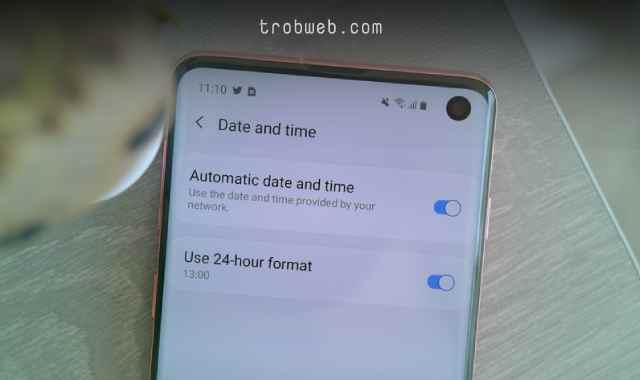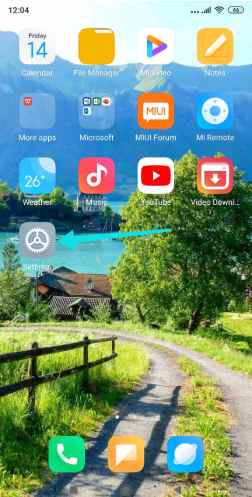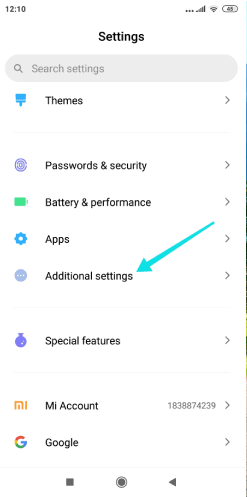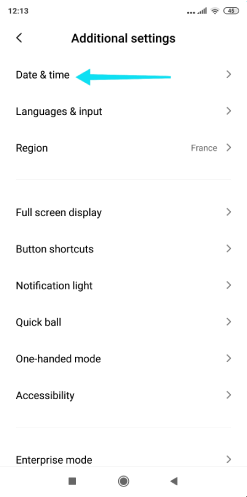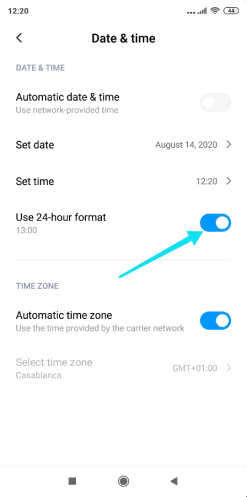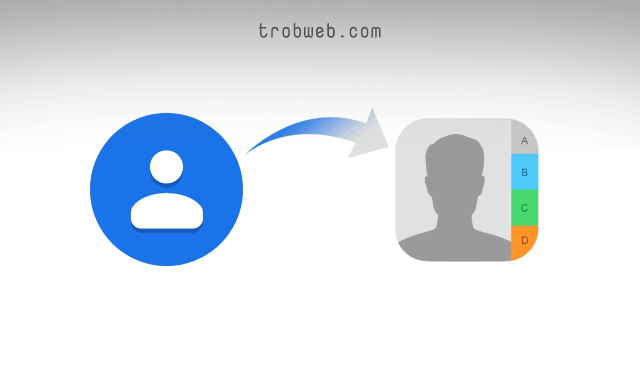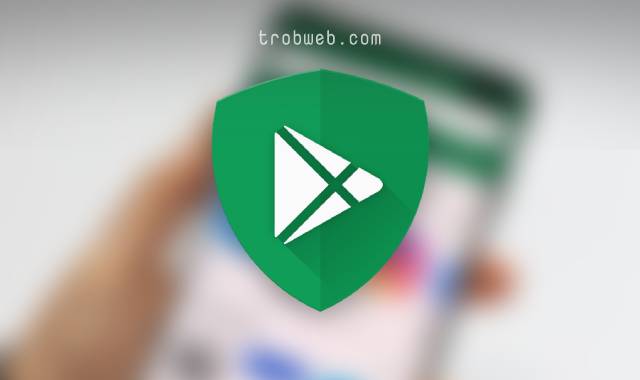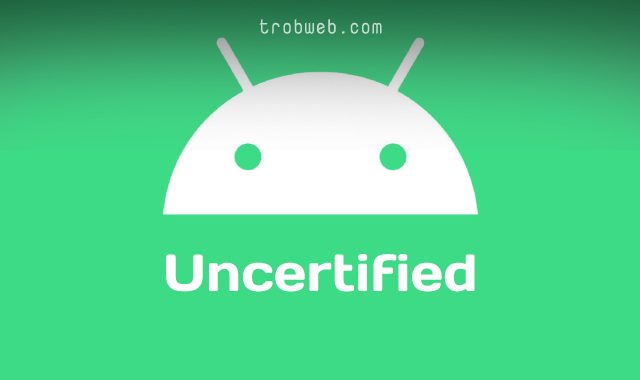بشكل افتراضي يعرض هاتف الأندرويد الساعة بنمط 24 ساعة بدلا من تقسيمها إلى قسمين (PM و AM). بالرغم من أن هذا النمط الأخير يعتبر الأكثر استخداماً في أمريكا، إلا أنه أغلب المستخدمين في الدول الأخرى يفضلون تنسيق 24 على هواتفهم.
إذا كان هاتفك الأندرويد يعرض الساعة بتنسيق 12 ساعة، تابع هذا الشرع للعرف على كيفية تمكين نمط 24 ساعة في ساعة هاتفك الذي يعمل بنظام الأندرويد. يجدر الذكر أنه قد تختلف بعض الخطوات التي سنعرضها وفق الهاتف المستخدم، وذلك لأن كل شركة تعتمد على واجة مستخدم خاصة بها، ولكن بالرغم من ذلك فهي خطوات متشابهة بينهما تقريباً.
اقرأ أيظاً : كيفية تغيير صوت إشعارات هاتف الأندرويد
كيفية تغيير تنسيق الساعة إلى 24 ساعة على الأندرويد
- أول شيء نقوم به على جميع أجهزة الأندرويد سواء كان جهاز لوحي أو هاتف، هو الدخول إلى الإعدادات “Setting“.
- ضمن واجهة الإعدادات، مرر للأسفل وانقر على خيار إعدادات إضافية “Additional settings” (في بعض أنواع الهواتف الأخرى، سوف تنقر على خيار النظام “System“).
- في الخطوة التالية، انقر على خيار التاريخ والوقت “Date & Time“.
- سوف تجد خيار استخدام تنسيق 24 ساعة “Use 24-hour format“، قم بتمكين هذا الخيار عبر الزر الذي يوجد بجانبه. (في بعض الأجهزة الأخرى، قم بتعطيل أولاً خيار “Use Locale Default” قبل تمكين “Use 24-hour format”).
- بمجرد تمكين خيار استخدام تنسيق 24 ساعة، سوف يتحول نمط الساعة على الأندرويد إلى 24 ساعة بدل 12 ساعة PM و AM.
هذه هي المراحل اللازم عليك اتباعها من أجل تغيير نمط الساعة، الأمر في غاية البساطة. كرأيي الشخصي، أنا أفضل نمط 24 ساعة بدل الآخر. وأنت ماذا تفضل؟ علاوة على ذلك، قد تهتم بمعرفة كيفية تعطيل إشعارات أي تطبيق على الاندرويد.